Cesty súborov
Sekcia Súbor v predvoľbách vám umožňuje konfigurovať predvoľby automatického ukladania a nastaviť predvolené cesty k blend súborom, prekresleným obrázkom atď.
Umiestnenia rôznych externých súborov je možné nastaviť pre nasledujúce možnosti:
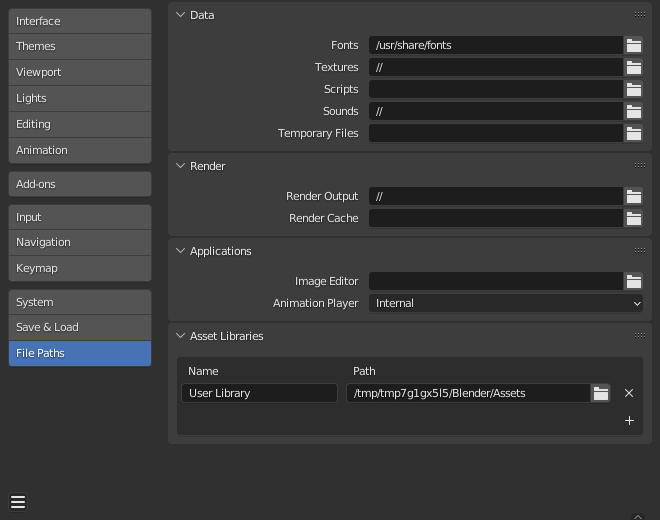
Sekcia Cesty súborov.
Rada
Predvolená cesta // sa týka priečinka aktuálne otvoreného blend súboru (podrobnosti nájdete v časti Relatívne cesty).
Údaje
- Písma
Predvolené umiestnenie, ktoré chcete vyhľadať pre súbory písma pre textového objektu.
- Textúry
Predvolené umiestnenie na prehľadávanie textúr obrázkov.
- Zvuky
Predvolené umiestnenie na prehľadávanie zvukových súborov.
- Dočasné súbory
The location where temporary files are stored, leave blank to use the systems temporary directory (see Dočasný priečinok for details).
Priečinky skriptov
Ďalšie miesta na vyhľadávanie skriptov Python.
Každej ceste možno priradiť Názov, ktorý označuje účel daného priečinka skriptu.
Blender štandardne hľadá skripty v niekoľkých priečinkoch (v závislosti od platformy). Pridaním užívateľskej cesty k skriptom v nastaveniach sa použije ďalší priečinok. Ten môžete použiť na uloženie vlastných skriptov a doplnkov nezávisle od aktuálnej verzie Blenderu.
Na tejto ceste budete musieť vytvoriť konkrétne podpriečinky, ktoré zodpovedajú štruktúre priečinka scripts, ktorý sa nachádza v inštalačnom priečinku Blendera.
Budú použité nasledujúce podpriečinky:
startup/Moduly v tomto priečinku sa importujú pri štarte.
addons/Tu umiestnené doplnky budú uvedené v predvoľbách doplnkov.
modules/Moduly v tomto priečinku je možné importovať pomocou iných skriptov.
presets/Predvoľby v tomto priečinku sa pridajú k existujúcim predvoľbám.
Poznámka
Aby sa všetky zmeny v užívateľských skriptoch prejavili, musíte program Blender reštartovať.
Prekreslenie
- Výstup prekreslenia
Kam sa ukladajú prekreslené obrázky/videá.
- Zásobník prekreslenia
Miesto, kde sú uložené obrázky zásobníka prekreslenia.
Aplikácie
- Editor obrázkov
Cesta k externému programu, ktorá sa má použiť na úpravu obrázkov.
- Prehrávač animácie
Program používaný na prehrávanie prekreslených animácií cestou Zobraziť animáciu.
Predvolene je táto možnosť nastavená na Interný, ktorá využíva vstavaný prehrávač animácie.
To má výhodu v tom, že je možné prehrávať všetky obrazové formáty podporované Blenderom a nie je potrebné inštalovať žiadnu aplikáciu tretích strán.
Vývoj
Only visible when Developer Extras are enabled.
- Vetvy i18n
Cesta k priečinku
/branchesvašej lokálnej kópie prekladu SVN, aby ste mohli prekladať z užívateľského rozhrania.
Knižnice aktív
Názov a cesty k priečinkom knižníc aktív na disku. Ak chcete, aby Blender vedel o knižnici aktív, pridajte ju do tohto zoznamu. Názov slúži len pre vašu referenciu a bude sa zobrazovať vo výberoch knižníc aktív. Cesta by mala ukazovať na umiestnenie knižnice aktív.
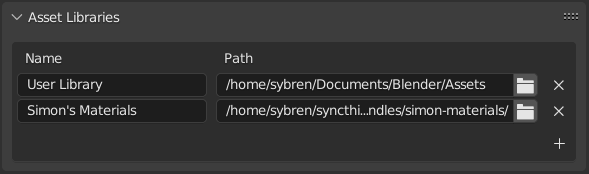
Názov a umiestnenie knižníc aktív v Nastaveniach.
Ak chcete vytvoriť novú knižnicu materiálov, stačí vytvoriť prázdny adresár a pridať ho do zozname zariadenia Akékoľvek aktívum z akéhokoľvek blend súboru obsiahnutého v tomto priečinku (alebo jeho podpriečinku) sa zobrazí v prehliadači aktív.
- Metóda importu
Determines how data is managed when an asset is imported, unless overridden by the Asset Browser.
- Prepojenie:
Aktívum bude prepojené s aktuálnym blend súborom, a teda bude len na čítanie. Neskoršie zmeny v súbore aktíva sa premietnu do všetkých súborov, ktoré ho spájajú.
- Pripojiť:
To isté ako
Všetky aktíva a všetky ich závislosti budú pripojené k aktuálnemu súboru. Trojnásobným pretiahnutím materiálu do scény vzniknú tri nezávislé kópie. Trojnásobné pretiahnutie objektu do scény bude mať takisto za následok vytvorenie troch nezávislých kópií.
„Závislosti“ v tomto prípade znamenajú všetko, na čo sa aktívum vzťahuje. V prípade objektu to môže byť jeho povrchová sieť a materiály, ale aj iné objekty používané modifikátormi, vynúteniami alebo ovládačmi.
Keďže súbor má teraz svoju vlastnú kópiu aktíva, neskoršie zmeny v súbore aktíva sa neprejavia v súbore, ku ktorému je pripojený.
- Pripojiť (opakované použitie údajov):
Špecifické pre prehliadač aktív.
Pri prvom použití sa aktívum pripojí vrátane jeho závislostí, ako bolo popísané predtým. Blender však bude sledovať, odkiaľ pochádza a pri ďalšom použití aktíva sa znovu použije čo najviac údajov. Ak materiál potiahnete do scény trikrát, načíta sa len raz a trikrát sa len priradí ten istý materiál. Pri trojnásobnom pretiahnutí objektu do scény sa vytvoria tri kópie objektu, ale všetky kópie budú zdieľať svoje údaje o povrchovej sieti, materiáli atď.
Keďže súbor má teraz svoju vlastnú kópiu aktíva, neskoršie zmeny v súbore aktíva sa neprejavia v súbore, ku ktorému je pripojený.
- Relatívna cesta
Pri prepájaní aktív z tejto knižnice aktív použite relatívnu cestu.
Známe limity
Povolenia v systéme Windows
Uistite sa, že máte správne oprávnenia na spustenie spustiteľného súboru, ktorý pristupuje k definovanej ceste. Napríklad v systéme Windows, ak je pre spustiteľný súbor povolená možnosť „Spustiť tento program ako správca“, povedie to k neúspešnému otvoreniu editora z dôvodu obmedzenia v rámci kontroly užívateľských účtov operačného systému. Spustenie programu so zvýšenými právami je potenciálne nebezpečné!